Guide pour Tenorshare ReiBoot
Guide pour Win
Essayer Reiboot Maintenant
Guide complet pour sauvegarder et restaurer les données de votre iPhone/iPad avec Tenorshare ReiBoot. Une solution sûre, simple et sans prise de tête.
Essayer Reiboot Maintenant
Avant de résoudre un problème iOS ou de rétrograder votre appareil, il est essentiel de sauvegarder les données de votre iPhone pour éviter toute perte inattendue. Avec Tenorshare ReiBoot, vous pouvez facilement sauvegarder et restaurer votre iPhone sans utiliser iTunes ni iCloud. Que vous changiez d'appareil ou répariez le système, ce guide vous montre comment protéger et récupérer vos données en toute sécurité.
Étape 1 Téléchargez et installez ReiBoot sur votre PC ou Mac
Lancez ReiBoot sur votre ordinateur et connectez votre iPhone. Une fois l'appareil reconnu, cliquez sur l'option « Sauvegarde/Restauration de données » pour gérer les données de votre iPhone.
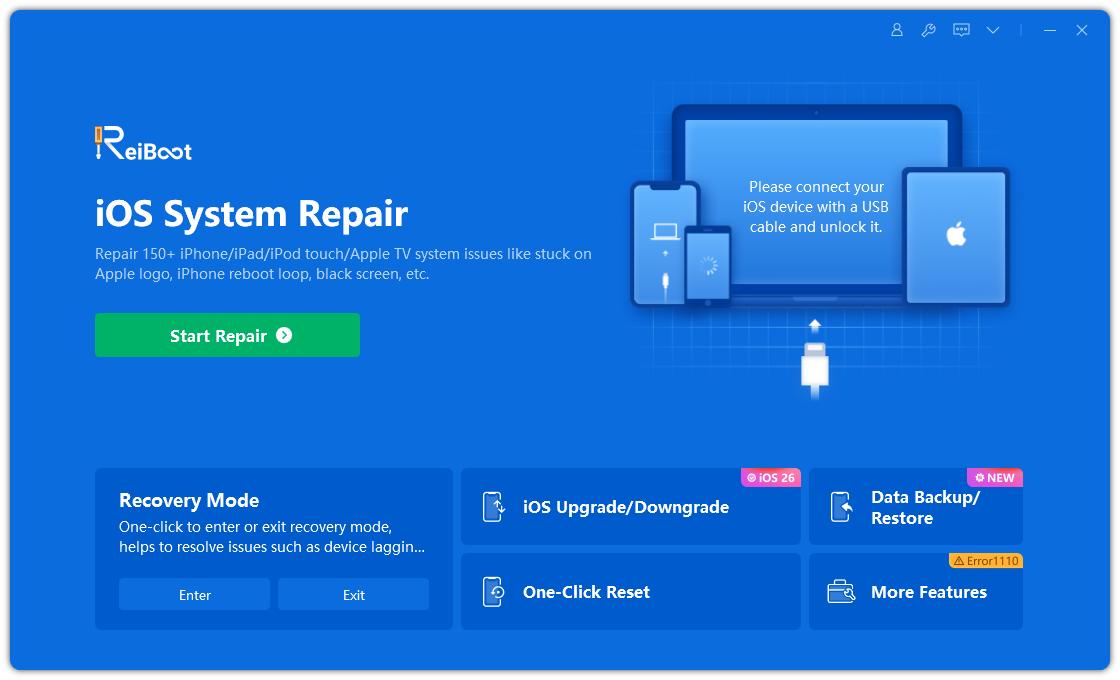
![]() Remarque :
Remarque :
Pour réparer le système iOS avec succès, il est fortement recommandé de connecter l'appareil iOS à l'ordinateur à l'aide du câble USB Lightning d'origine Apple.
Étape 2Sauvegarde des données
Sélectionnez « Sauvegarde de données » dans l'interface. Assurez-vous de consulter le guide ci-dessous pour savoir ce dont l'outil a besoin pour fonctionner correctement.

Étape 3 Démarrer la sauvegarde
Vous verrez ensuite les informations de base telles que le nom de l'appareil, le modèle, la version iOS et l'espace de stockage. Cliquez sur Démarrer la sauvegarde pour lancer le processus.
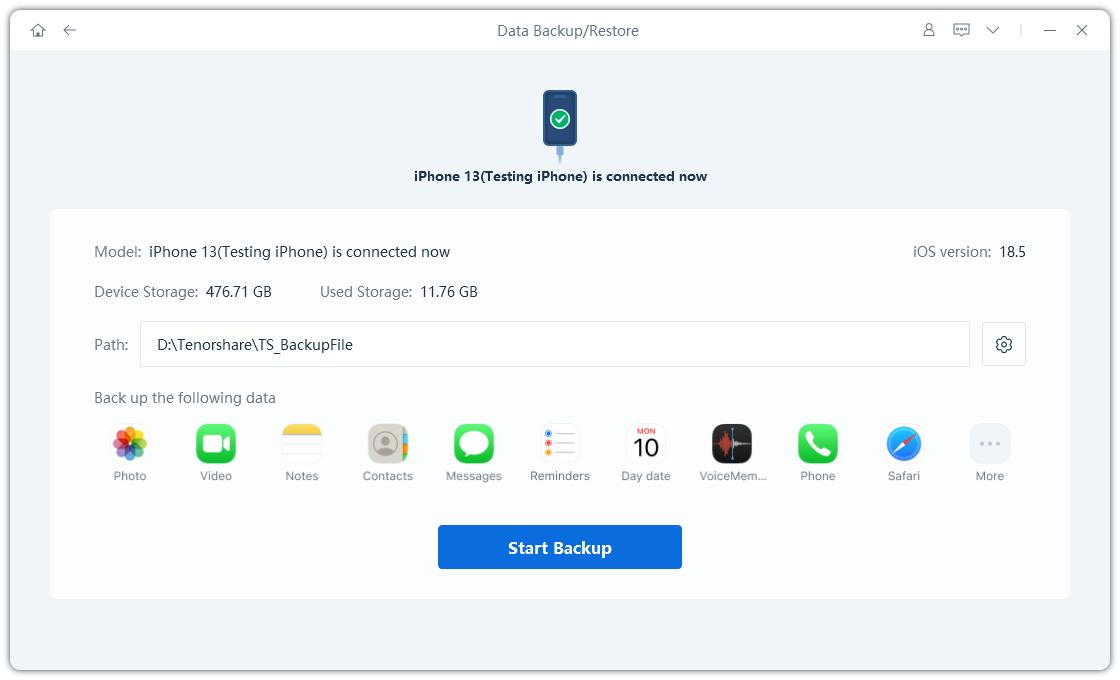
Remarque :
Nous vous recommandons d'éviter d'enregistrer les fichiers de sauvegarde sur le disque C, car leur taille peut être importante et occuper rapidement l'espace de stockage du système.
Étape 4 Saisir le mot de passe
Avant la sauvegarde, si votre appareil possède un mot de passe de sauvegarde, vous devrez le saisir pour le déverrouiller (en utilisant le code de l'écran de verrouillage). S'il n'en a pas, ReiBoot définira un mot de passe de sauvegarde par défaut, qui ne nécessite aucun déverrouillage.
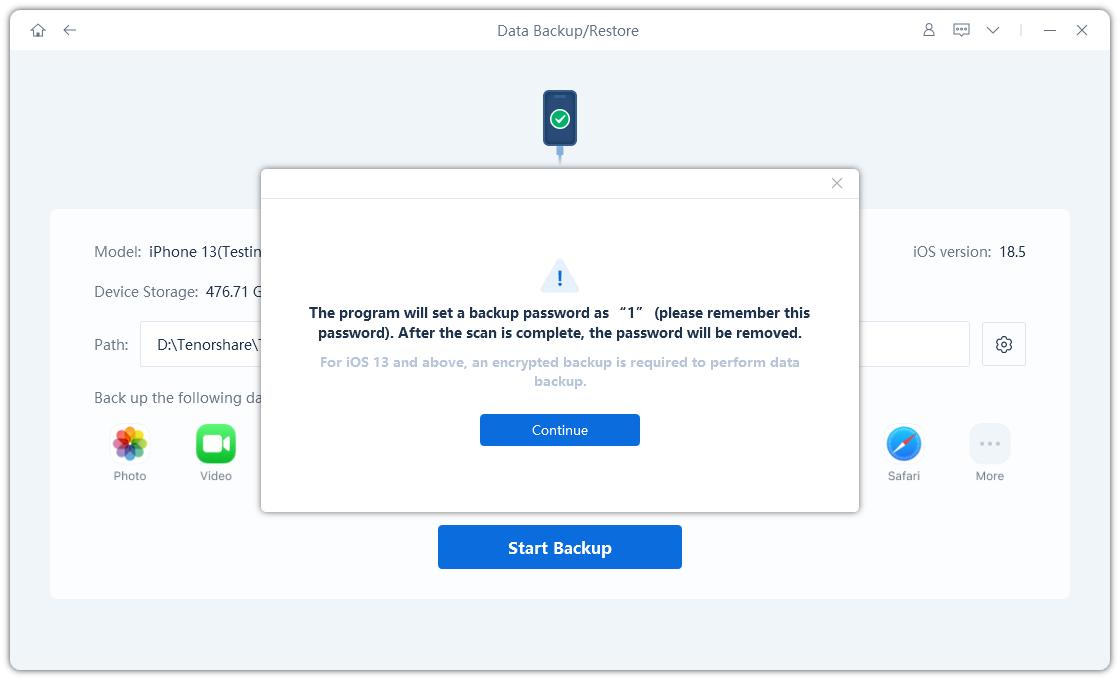

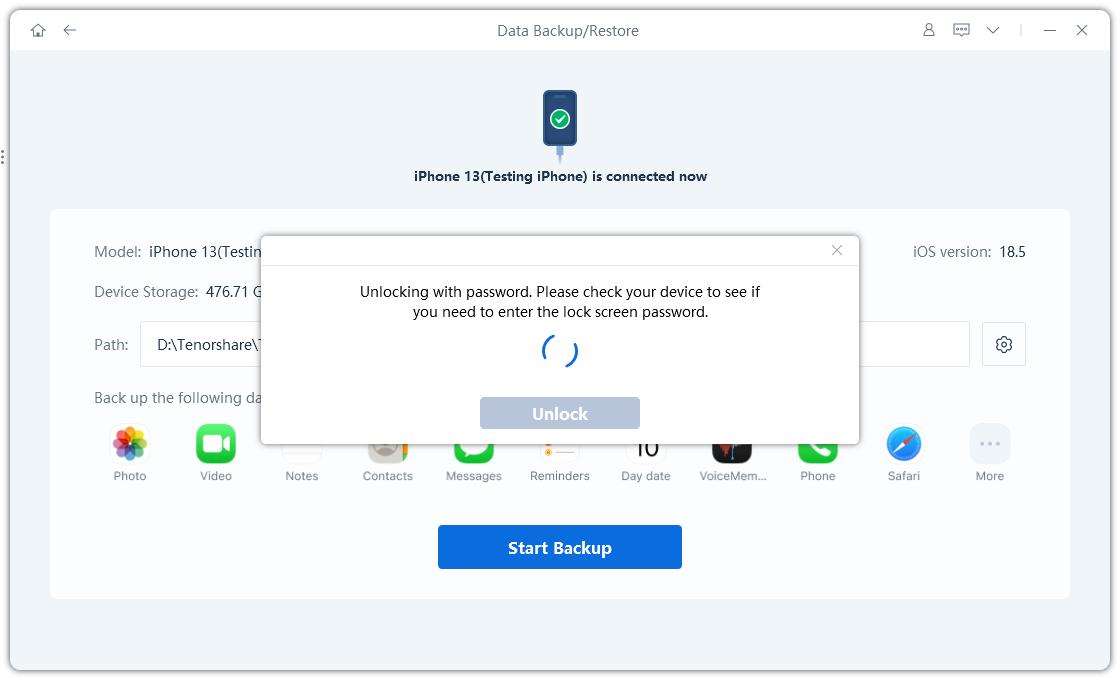
Étape 5 Sauvegarde des données
Une fois la configuration terminée, la sauvegarde commencera et une barre de progression s'affichera. Veuillez patienter.
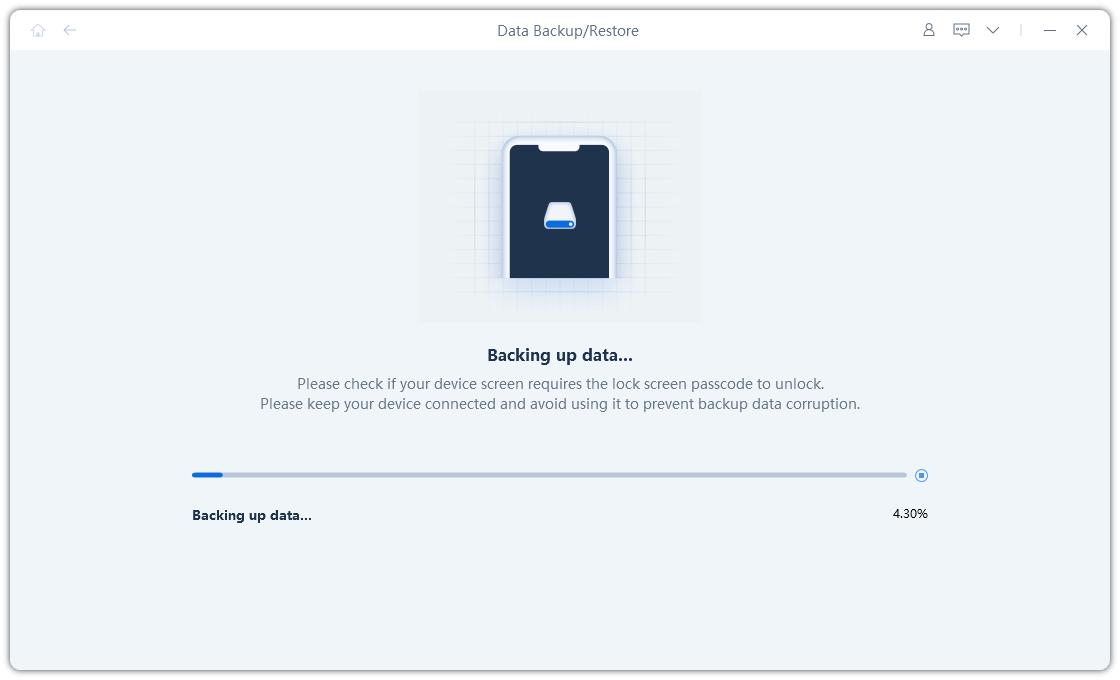
Remarque :
Pendant la sauvegarde, il se peut que l'on vous demande de saisir le mot de passe de l'écran de verrouillage de votre appareil — veuillez le déverrouiller si nécessaire. Ne déconnectez pas votre appareil pendant le processus de sauvegarde.

Étape 6 Sauvegarde terminée
Une fois la sauvegarde terminée, cliquez sur Afficher pour consulter vos données sauvegardées ou sur OK pour revenir à l'écran principal.
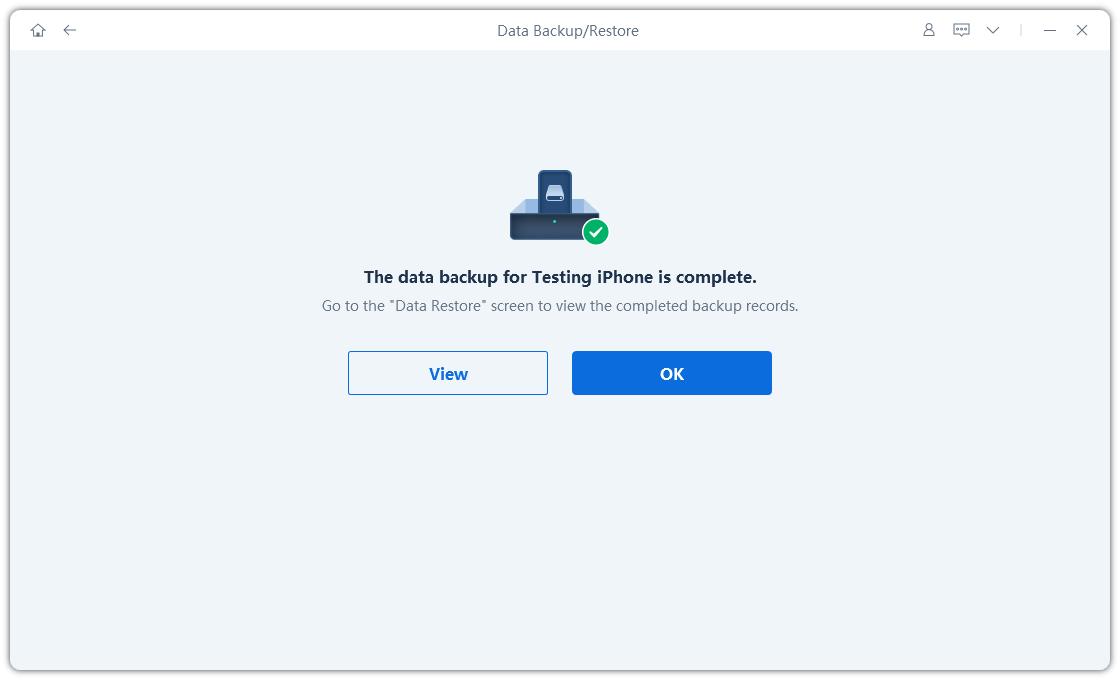
Étape 1 Télécharger et installer ReiBoot
Installez et ouvrez ReiBoot, puis connectez votre appareil à l'ordinateur avec un câble USB. Sur l'écran principal, cliquez sur « Sauvegarde/Restauration de données » pour continuer.
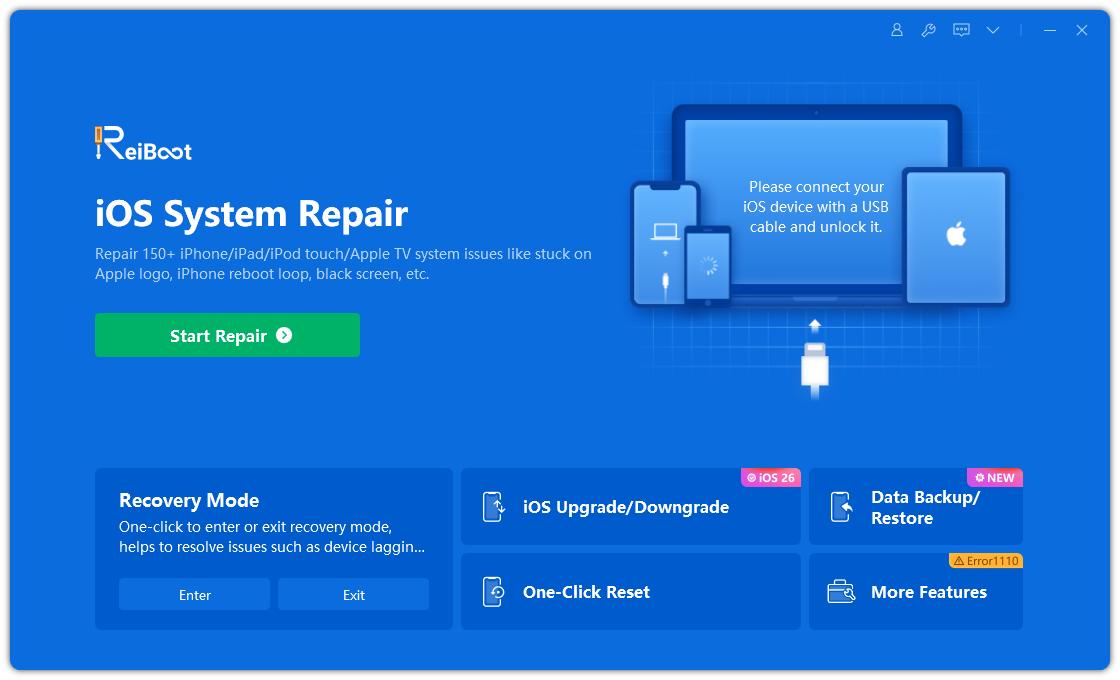
Étape 2 Restauration des données
Sélectionnez « Restauration des données ». Pensez à lire les notes ci-dessous pour bien comprendre les exigences de l'outil.
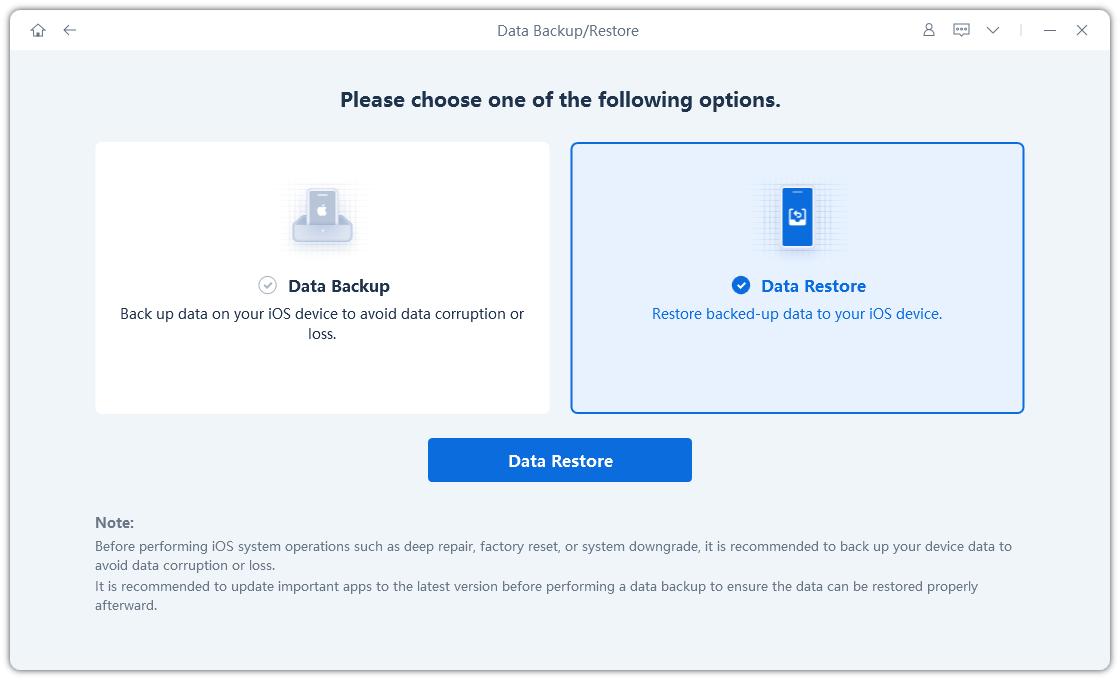
Étape 3 Restaurer sur l'appareil
Vous pouvez maintenant voir tous les fichiers de sauvegarde présents sur votre PC, incluant le nom de l'appareil, le modèle, la version iOS, la date de sauvegarde, la taille et le statut de chiffrement.
ReiBoot peut détecter automatiquement les sauvegardes iTunes ou vous permettre d'importer manuellement des fichiers de sauvegarde tiers.
Sélectionnez une sauvegarde puis cliquez sur « Restaurer sur l'appareil » pour lancer le processus.
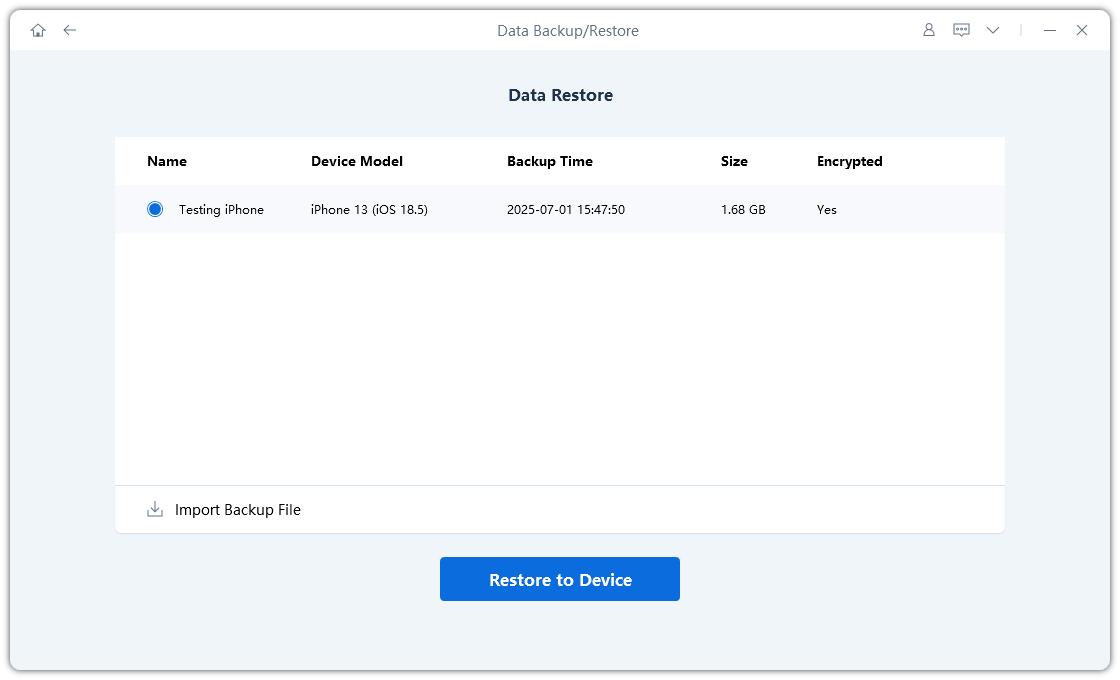
![]() Remarque :
Remarque :
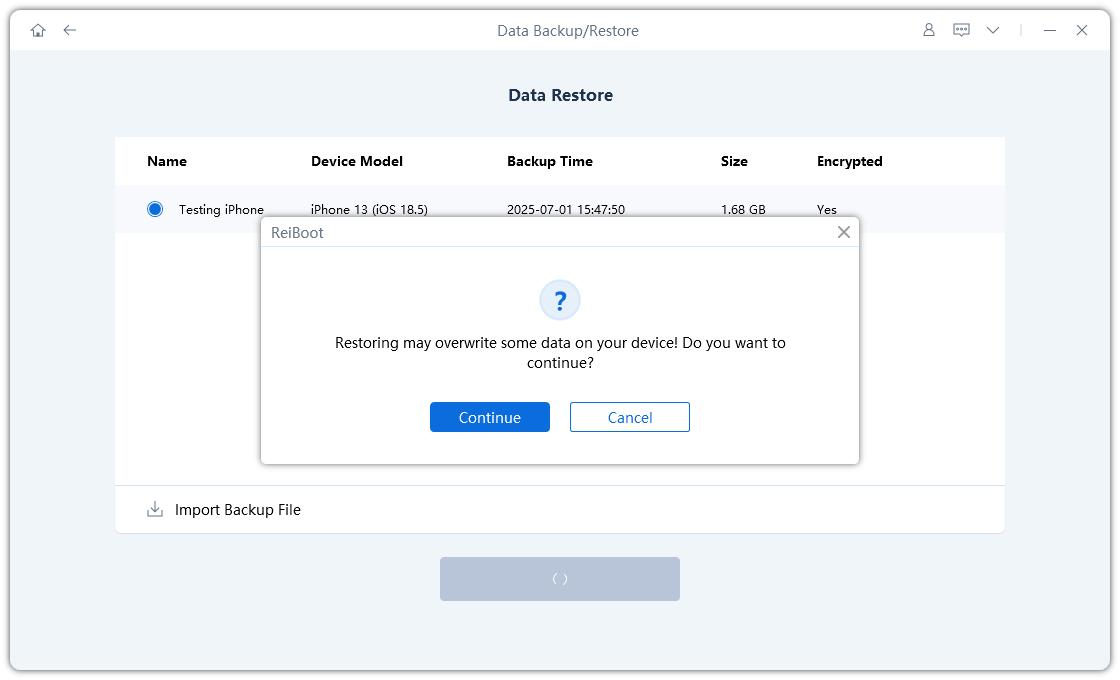
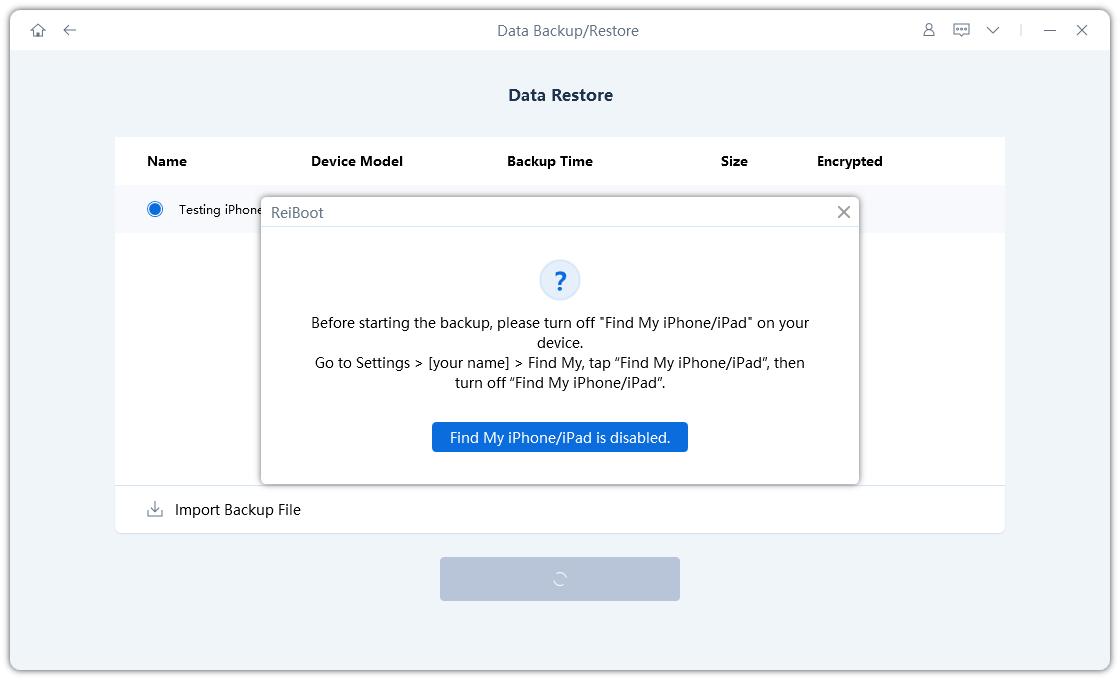
Étape 4 Restauration de la sauvegarde
Le processus de restauration démarre. Ne déconnectez pas votre appareil, cela pourrait provoquer des problèmes système ou une corruption des données.
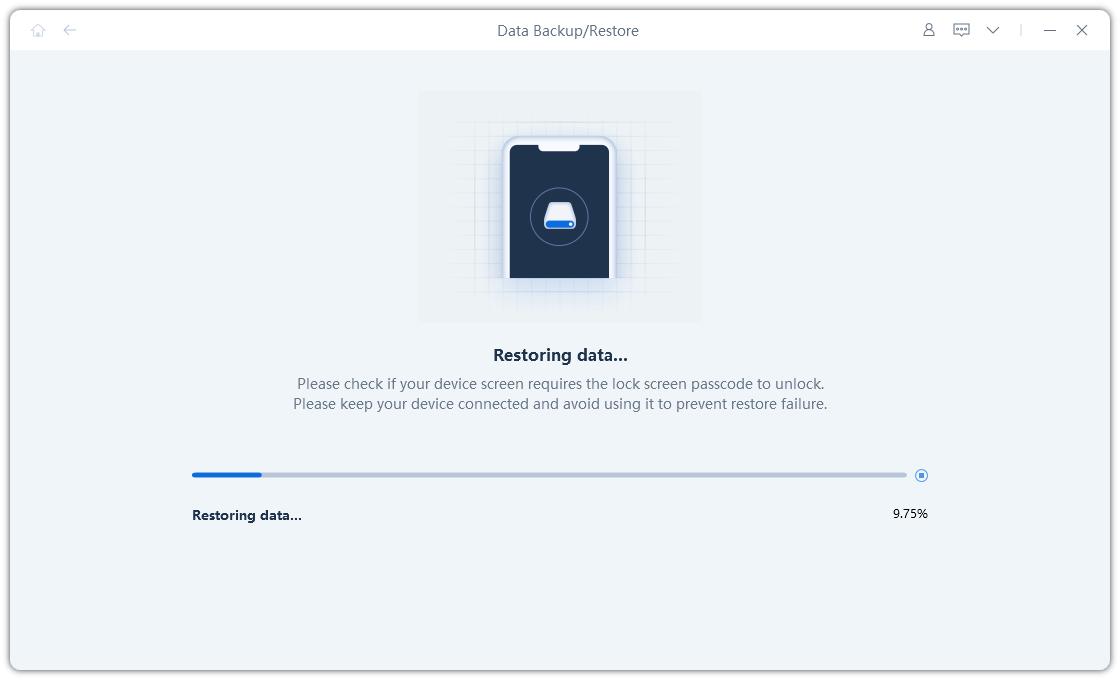
Étape 5 Restauration terminée
Une fois la restauration terminée, votre appareil redémarrera et sera prêt à l'emploi.

Cette page vous a-t-elle été utile ?
Besoin d'aide supplémentaire ?
Contactez simplement notre équipe d'assistance et nous vous répondrons sous 24 heures (jours ouvrables).
Contacter le support